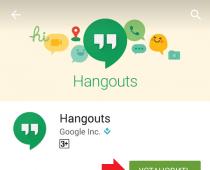Лазерные и струйные устройства печати не имеют встроенных аппаратных средств для определения количества оставшейся краски. Вместо них используются программные методики оценки расхода чернил. Принтер вычисляет степень заполнения каждого листа, отправленного на печать. Исходя из этого параметра рассчитывается примерное количество использованных жидких чернил или порошкового тонера. Информация записывается на чип, который обычно находится на картридже. После заправки большинства моделей тонером или чернилами возникает необходимость обнулить принтер.
Во время обнуления стирается информация не на самом принтере, а на чипе. В комплект некоторых наборов для заправки также входит отдельная микросхема, устанавливаемая на место старой, счётчик которой превышен. У цветных моделей таких чипов может быть несколько. Каждый из них хранит информацию об оставшемся количестве краски определённого цвета. Нормальное использование устройства будет невозможным до обнуления или замены всех микросхем, ресурс которых исчерпан.
Как обнулить принтер любой модели
При заправке картриджа в сервисном центре обнуление или замена чипа обычно производится мастером, выполняющим обслуживание. Рекомендуется заранее уточнить, включена ли эта услуга в стоимость заправки. В противном случае вы рискуете остаться с заправленным, но неработающим картриджем. Если принтер не будет обнулён, для восстановления корректной работы устройства придётся обратиться к мастеру повторно или найти инструкцию самостоятельно.
Стандартные руководства пользователя обычно не содержат информации о способе сброса счётчика на чипе. Это связано с тем, что производители оборудования печати не заинтересованы в предоставлении таких данных. Большинство компаний рекомендует не заправлять старые расходные материалы, а приобретать новые. При этом их стоимость в некоторых случаях может даже превышать цену нового принтера с набором стартовых картриджей.

Попробуйте найти руководство по обслуживанию (service manual) вашей модели принтера. Этот документ содержит подробные описания действий, схемы и пошаговые инструкции по устранению неисправностей. Он не предназначен для распространения среди обычных пользователей, поэтому на диске, входящем в комплект поставки, такого руководства нет. Доступность сервисной инструкции зависит от производителя аппарата. Некоторые компании предоставляют её только авторизованным сервисным центрам, другие публикуют для всех желающих в отдельном разделе официального сайта.
Однако, какой бы ни была политика производителя относительно защиты служебной информации, найти руководства по ремонту большинства популярных моделей можно на тематических форумах. Когда документ будет найден, откройте его и перейдите к главе, описывающей заправку и обслуживание картриджей. Выполните ряд указанных действий в нужном порядке, требуемых для того, чтобы обнулить принтер. Как правило, после этого потребуется перезагрузка устройства.

Обратите внимание! На некоторых моделях принтеров обнулить счётчик можно программным способом, используя специальную утилиту. Другие устройства можно обнулить только аппаратно, путём манипуляций с чипом.
Как обнулить перезаправляемый картридж Epson
Многократная повторная заправка является рекомендованным сценарием обслуживания картриджей Epson. Чип, установленный на них, используется не в интересах производителя, усложняя процесс заправки, а в интересах пользователя. Его основное предназначение — вывод информации о текущем уровне чернил в резервуарах. Обнулить микросхему на принтерах разных моделей можно по-разному:
- Если на чипе нет кнопки или двух контактов в верхней части — извлеките резервуар с чернилами и вставьте его обратно.
- При наличии кнопки — нажмите её и удерживайте в течение 5-7 секунд.
- При наличии двух отдельных контактов, расположенных рядом — достаньте картридж и замкните контакты любым металлическим предметом.

Важный совет! Подтвердите своё намерение обнулить принтер при появлении окна с соответствующим вопросом. Запрос подтверждения может отображаться как в операционной системе, так и на ЖК-экране, при его наличии на устройстве.
Особенности обнуления принтера Canon
Способы обнулить микросхему на устройствах Canon гораздо более разнообразны, чем на оборудовании других производителей. Рекомендуемый алгоритм действий отличается в зависимости от конкретной модели, при этом, для некоторых устройств он указывается прямо в инструкции. Самые распространённые методы:
- Обнулить принтер, заклеив нужный контакт на контактной площадке картриджа.
- Отключить контроль уровня чернил в свойствах устройства.
- Зажать кнопку отмены (обычно имеет красный цвет) на 10 секунд.
- Полностью отключить двусторонний обмен данными через свойства оборудования.

Важно! Для того чтобы напрямую обнулить информацию на чипе, необходимо использовать специальное устройство — программатор.
Читайте также:
 Как сделать 3D-принтер своими руками: инструкция и советы
Как сделать 3D-принтер своими руками: инструкция и советы
 Виды принтеров: принципы работы, плюсы и минусы различных типов печати
Виды принтеров: принципы работы, плюсы и минусы различных типов печати
Hewlett-Packard - один из самых известных мировых производителей офисной копировальной техники. Компания производитель, запатентовала эксклюзивное право на производство картриджей для своей техники. Производитель заинтересован в реализации оригинальных расходных материалов к своей технике, и для этого оборудовала все свои картриджи чипами, которые фиксируют количество израсходованных чернил. Когда датчик фиксирует нулевой остаток чернил в резервуаре, принтер перестаёт печатать, что является неприятным моментом в работе любого офиса и в домашних условиях. Как и любая фирменная вещь, оригинальный картридж не может стоить дёшево. Тем, кто часто использует принтер для распечатывания текстовых материалов - это может обойтись в круглую сумму. В связи с чем вопрос о повторной заправке картриджа, и как обнулить струйный картридж HP, становиться вопросом дня.
Что нужно знать?
Чип контроля, который установлен на картридже, контролируется программным обеспечением самого принтера, и после распечатывания лимита страниц, на экране появится сообщение о то, что чернила закончились и необходимо заменить картридж на новый.
Как обнулить счетчик на картридже HP?
- Убедитесь, что принтер подключен к сети, кнопка индикатора должна светиться, а не моргать;
- Откройте крынку принтера там, где находятся картриджи;
- На панели управления принтером найдите изображение в виде капли, обычно оно светится красным, нажмите на него. Печатающий элемент продвинется для проверки наличия чернил в картридже, при этом кнопка питания начнет моргать. На экране появится изображение пустого картриджа.
- С помощью большого и указательного пальца одновременно нажмите кнопку индексации на панели принтера и на блоке расположения картриджей, удерживайте в течении 10 секунд. После чего должно произойти обнуление чипа.
- Снова нажмите на кнопку с каплей, и ваш принтер начнет прокачивать чернила. Весь процесс займёт у вас не более двух минут.
Если все действия были выполнены верно, то индикатор питания перестанет моргать, а картридж вернется на свое место, и программа покажет, что все картриджи полные чернил.
Вот таким не сложным образом можно произвести обнуление чипа на принтере HP. Теперь вы сможете перезаправлять ваши струйные картриджи самостоятельно, а также обнулять на них чип. Надеемся, что наша статья, как обнулить струйный картридж HP, была для вас полезная, и ваши картриджи прослужат долго и качественно.
ПРОБЛЕМА:
Принтер выводит сообщение о проблеме с картриджем следующего содержания: «Следующие чернильные картриджи отсутствуют или повреждены. Замените чернильные картриджи для возобновления печати» .Проблема затронула модели:
Officjet 8610, 8615, 8620, 8625, 8630 с картриджами HP 950/951 (950XL/951XL), OFFICEJET PRO 6230, 6830, 6835 (934XL/935XL), OFFICEJET PRO-X451, PRO-X476, PRO-X551, PRO-X576 (970) и другие новые модели.
12 марта 2016 года компания HP выпустила новую версию прошивки (заканчивается на R1547A, CN1610AR (, CN1502AR), которая эффективно блокирует работу старых версий смарт-чипа, установленного в картриджах HP 950/951 (950XL/951XL). Прошивка распознаёт только новые версии смарт-чипа, а многие перезаправленные картриджи, которые продавались раньше сторонними фирмами, не могут работать - принтер просто не распознаёт их.
HP не активирует блокировку смарт-чипа непосредственно после установки прошивки. Тогда о проблеме стало бы известно раньше, и многие пользователи избежали обновления. Нет, картриджи массово вышли из строя ровно через 6 месяцев после выхода прошивки, то есть 12 сентября 2016 года. Именно такую дату для отключения «фальшивых картриджей» установили в компании HP.
Если пользователь обновил прошивку принтера и использует картриджи со старыми смарт-чипами, то принтер выводит сообщение: «Ошибка картриджа», «Один или более картриджей отсутствует или повреждён» или «Картридж старого поколения».
РЕШЕНИЕ:
HP обновила прошивку R1640 для ряда струйных принтеров, с которой вновь работают неоригинальные картриджиHP выпустила новую микропрограмму (firmware) R1640B / R1640A для ряда принтеров, которая вновь позволяет работать на устройствах неоригинальным чипам, а значит также и сторонним картриджам и СНПЧ.
(Ранее выпущенные прошивки 1544, 1610, 1547, 1432, 1416 обновили “систему безопасности” принтеров и заблокировали работу чипов картриджей, произведенных не HP.)
Прикрепленное изображение: R164.jpg
Прошивка обновилась для:
HP Officejet Pro 6230, 6830, 6815, 6835
(картриджи HP 934/935)
Officejet Pro 6230 -
Officejet Pro 6835 6830 - скачать прошивку
Officejet Pro 6800 6810 6815 - скачать прошивку
HP OfficeJet OJ Pro 8610, 8615, 8616, 8620, 8625, 8630, 8640, 8650, 8660
(картриджи HP 950/951)
OfficeJet Pro 8610 8615, 8616 - скачать прошивку
OfficeJet Pro 8620 8625 - скачать прошивку
OfficeJet Pro 8630 - скачать прошивку ???
OfficeJet Pro 8640 - скачать прошивку
OfficeJet Pro 8660 - скачать прошивку
HP OfficeJet PRO x451, x576, x476, x551
(картриджи HP 970/971)
OfficeJet PRO x451dn - скачать прошивку
OfficeJet PRO x451dw - скачать прошивку
OfficeJet PRO x576dw - скачать прошивку
Всем пользователям рекомендуется перейти на новое микропрограммное обеспечение (прошивку) , его можно скачать на странице загрузки драйверов для устройства на официальном сайте HP.
http://support.hp.com/ru-ru/drivers
Для того чтобы проверить текущую версию установленной прошивки.
Для того, чтобы проверить совместимость принтера или МФУ с некоторыми ПЗК, СНПЧ или неоригинальных чипов, часто нужно проверить версию прошивки (микропрограммы/firmware) оборудования. Можно посмотреть версию прошивки для HP Officejet OJ Pro HP OfficeJet OJ 8100, 8600, 8610, 8615, 8620, 8630, 8640, 8650, 8660, 6100, 6600, 6700, 7610, 7612, 7110, 7510, 7512, 8210, 8218, 8720, 8725, 8730, 8740 и других печатающих устройств HP двумя способами:
1. В отчете о состоянии принтера. Нужно из меню принтера или из меню драйвера на компьютере распечатать “отчет о состоянии принтера”. В одной из строчек будет версия прошивки.
2. В веб-интерфейсе EWS (нужно перейти в браузере по IP-адресу принтера, например http://192.168.1.115). Далее откройте раздел “Средства”->”Сведения о принтере”. Ищите строчку “Версия микропрограммы”.
3. В драйвере на компьютере. Если вы устанавливали базовый драйвер HP для вашего принтера, у вас в в списке программ на компьютере (и на рабочем столе, если вы ничего не удаляли) есть ссылка на панель управления принтером – ярлык назван по модели устройства. Запустите данный инструмент, внутри перейдите в раздел “Обслуживание принтера”, далее “Сведения об устройстве”.
Дату обновления прошивки такими средствами не посмотреть, зато эту информацию можно получить на сайте HP в разделе “Загрузки” для вашего принтера. Около всех версий микропрограмм указана дата их выпуска.
И помните: если вы используете неоригинальные расходные материалы – чипы, ПЗК или СНПЧ, не обновляйте встроенную программу принтера, на ту прошивку в работе который вы не уверены. В большинстве случаев обновления усложняют работу устройства с картриджами и ранее купленные совместимые чипы могут перестать определяться. При этом, разумеется, оригиналы будут продолжать стабильно работать.
После обновления можно продолжить использование неоригинальных ПЗК и СНПЧ:
Как понизить версию прошивки принтер HP OfficeJet Pro 8610 8100 8600 8620 8630
Производители принтеров хотят, чтобы вы покупали их подлинные расходные материалы и всячески препятствуют использованию совместимых картриджей и чипов. Для это фирма HP выпустила ряд обновлений для серии OfficeJet которые блокируют работу старых неоригинальных, помечая их как поврежденные
Ниже инструкция как понизить версию прошивки в ряде принтеров HP OfficeJet Pro 8610 8100 8600 8620 8630.
1) Найдите IP-адрес, с которым ваш принтер подключен к Ethernet или WiFi, (отсоедините принтер от USB)
2) Скачайте прошивку, Netcat (Многие антивирусные программы считают Netcat, как HackTool.)
3) Отредактируйте BAT файл (в Блокноте или другом редакторе в BAT файл 8610_FW_1416_DOWN.BAT, укажите реальный IP-адрес принтера)
4) Запустите файл BAT. Это выполняет файл прошивки farad_base_pp1_FDP1CN1416AR_nbx_signed.ful на NetCat (nc.exe) на порт принтера 9100.
Через некоторое время принтер должен подать звуковую сигнализацию, Отключаем звук, дисплей загорится зеленым и счетчик с индикатором прогресса будет отображаться на дисплее, в то время как прошивка загружается и устанавливается на принтере, потом принтер должен перезагрузиться. Прошивка - Скачать
Дополнение про HP 8100
У этого принтера блокировка идет только по датчику давления чернил, блокировки по чипу нет. Поэтому надо отключить датчики давления чернил. Если опустошить стартовые картриджи в ноль, то принтер их заблокирует и отключение датчиков давления не поможет. Нужно установить комплект непустых картриджей, принтер разблокируется и можно отключать датчик давления и использовать ранее заблокированные чипы.
По материалам сайтов http://HP.com и http://vce-o-printere.com
| Просмотрено:27156 раз |
В процессе эксплуатации лазерных принтеров HP LaserJet многие пользователи сталкиваются с проблемами, которые обусловлены работой так называемых «микросхем-калькуляторов», производимых учет распечатанных картриджем страниц. С одной стороны чипы невероятно удобны, поскольку в нужный момент могут оповестить вас о необходимости замены расходника, с другой – выход из строя такой микросхемы приводит к ретрансляции неверной информации, например, о количестве оставшегося тонера. Поэтому мы постараемся подробно разобраться в вопросе касательно того, как сбросить счетчик на картриджах HP LaserJet , чтобы продлить эксплуатационный период вашего принтера настолько, насколько это возможно.
Внимание! Процедура программного обнуления или деактивации чипов на картриджах печатающих устройств HP LaserJet отличается. Следовательно, нижеизложенные инструкции для разных моделей принтеров и МФУ были классифицированы специалистами Miraxprint по признаку схожести проведения необходимых мероприятий.
Как сбросить счетчик на картриджах HP 3500 / 3550 / 3700 модельного ряда Color LaserJet?
- Шаг №1: Через панель управления, расположенную на корпусе печатающего устройства, перейдите в меню и выберите опцию «Service».
- Шаг №2: В открывшемся окне введите специальный шифр. Для HP Color LaserJet 3500 / 3550 потребуется набрать 10350003 , а для HP 3700 – 10370003 .
- Шаг №3: Обнуляем чип, нажав на категорию «Reset Counters».
Как сбросить счетчик на картриджах принтеров НР Color LaserJet серии CP1210?
- Шаг №1: Запустите программное обеспечение по управлению принтерами рассматриваемого нами производителя «HP Toolbox» на персональном компьютере.
- Шаг №2: Переходите по цепочке «Устройства» – «Параметры», а затем кликните на один из пунктов: «Использовать законченные картриджи» или «Отменить извлечение картриджа».
- Шаг №3: Время от времени у вас будут всплывать предупреждения, а также прочие уведомления об окончании расходных материалов – смело игнорируйте их, печатайте, пока не отработаете весь тонер.
Как сбросить счетчик на картиджах принтеров HP LaserJet 1600 / 2600 / CP 1000 серии / СМ 13121?
- Шаг №1: Посредством элементов управления* функциональным меню печатающих устройств перейдите в раздел «Настройки системы». Следом выберите «Качество печати».
- Шаг №2: Подождите несколько секунд, пока не появится окно «Замените расходный материал» – активируйте его.
- Шаг №3: Нажмите «Игнорировать вывод» и дважды подтвердите свой выбор.
- Шаг №4: Включите принтер. Если на дисплее высветилось уведомление, что «Установлен (цвет) картридж не HP», тогда несколько раз сбросьте сообщение кнопкой «Отмена».
* – к элементам управления необходимо отнести стрелки «Влево», «Вправо», «Вверх», «Вниз» и кнопки « V » (выбрать), X (отмена).
 Предостережение!
Все вышеописанные манипуляции вы проводите на свой страх и риск, поэтому старайтесь полностью следовать предложенным инструкциям, чтобы не спровоцировать поломку принтеров HP LaserJet. В противном случае лучше обратиться за помощью к специалистам сервисного центра Miraxprint, которые осуществляют
от 300 рублей, а также проводят квалифицированную
расходников во время заправки.
Предостережение!
Все вышеописанные манипуляции вы проводите на свой страх и риск, поэтому старайтесь полностью следовать предложенным инструкциям, чтобы не спровоцировать поломку принтеров HP LaserJet. В противном случае лучше обратиться за помощью к специалистам сервисного центра Miraxprint, которые осуществляют
от 300 рублей, а также проводят квалифицированную
расходников во время заправки.
У вас еще остались вопросы о том, как обнулить чип на картриджах HP LaserJet ? с нами, чтобы получить круглосуточную консультацию от профессионалов!
Как самостоятельно, без помощи сервиса обнулить картридж hp 21 (черный) – достаточно распространенный вопрос среди пользователей интернета. На деле обнуление картриджей HP 21 оказывается не таким уж и сложным делом, но существует ряд особенностей, которые необходимо учитывать, чтобы сделать все правильно.

Итак, существует несколько способов обнуления картриджа HP 21. При первом способе необходимо пошагово выполнить пять различных действий:
- — достать картридж из принтера и расположить его на столе таким образом, чтобы контакты «смотрели» вверх, а сама печатная головка картриджа HP 21 была направлена прямо на вас;
- — среди контактов устройства найдите тот, который отмечен зеленым цветом, после чего заклейте данный контакт кусочком скотча (будьте осторожны: заклеить нужно только один контакт);
- — на третьем этапе нужно вставить картридж обратно в принтер (на экране появится надпись «ОК» — нажмите, после чего следует распечатать внутренний тест устройства и вновь извлечь картридж);
- — обнуление картриджей HP 21 продолжается в том же духе: следует заклеить еще один контакт, при этом не снимая кусочек скотча с контакта первого; когда исполните данную процедуру, вновь вставьте картридж в прибор, нажмите ОК и распечатайте внутренний параметральный тест, снова извлеките картридж HP;
- — на последнем этапе процедуры (обнуление картриджа HP 21) следует постепенно снимать скотч с контактов в том порядке, в каком они были запечатаны (после каждого снятия вставляйте картридж в принтер, распечатывайте тест и снова вынимайте), когда скотч будет удален, следует аккуратно протереть контакты спиртом (после последней сборки комплектующих прибора, принтер должен опознать картридж как новый).

Второй способ
Чтобы обнулить картриджи HP 21 вторым способом, нужно исполнить все шаги способа номер 1, но во время снятия скотча с контакта, помеченного зеленым, нужно немедленно заклеить все остальные, поместить картридж в принтер, дождаться его распознавания, снова вытащить, удалить весь скотч, вернуть картридж на место в принтер.
Третий способ домашней перезагрузки принтера
Если вдруг у вас есть целых три картриджа, можно попробовать поочередно вставлять их в принтер, который станет воспринимать каждый из них как новый.